会声会影如何制作片头
- 格式:doc
- 大小:13.00 KB
- 文档页数:2


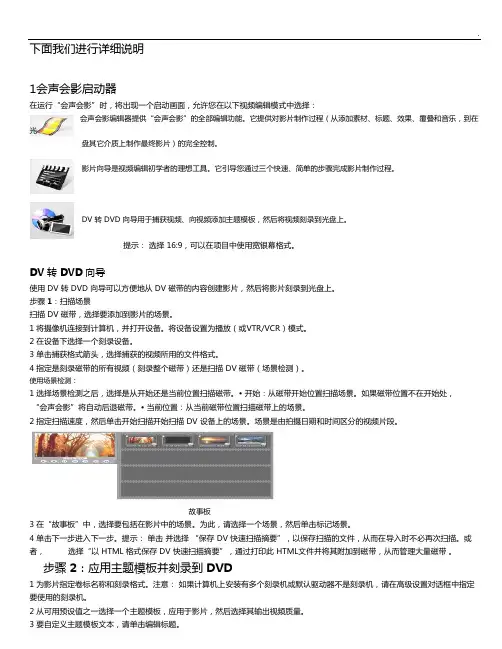
下面我们进行详细说明1会声会影启动器在运行“会声会影”时,将出现一个启动画面,允许您在以下视频编辑模式中选择:会声会影编辑器提供“会声会影”的全部编辑功能。
它提供对影片制作过程(从添加素材、标题、效果、覆叠和音乐,到在光盘其它介质上制作最终影片)的完全控制。
影片向导是视频编辑初学者的理想工具。
它引导您通过三个快速、简单的步骤完成影片制作过程。
DV 转 DVD 向导用于捕获视频、向视频添加主题模板,然后将视频刻录到光盘上。
提示:选择 16:9,可以在项目中使用宽银幕格式。
DV 转DVD 向导使用 DV 转 DVD 向导可以方便地从 DV 磁带的内容创建影片,然后将影片刻录到光盘上。
步骤1:扫描场景扫描 DV 磁带,选择要添加到影片的场景。
1 将摄像机连接到计算机,并打开设备。
将设备设置为播放(或VTR/VCR)模式。
2 在设备下选择一个刻录设备。
3 单击捕获格式箭头,选择捕获的视频所用的文件格式。
4 指定是刻录磁带的所有视频(刻录整个磁带)还是扫描 DV 磁带(场景检测)。
使用场景检测:1 选择场景检测之后,选择是从开始还是当前位置扫描磁带。
•开始:从磁带开始位置扫描场景。
如果磁带位置不在开始处,“会声会影”将自动后退磁带。
•当前位置:从当前磁带位置扫描磁带上的场景。
2 指定扫描速度,然后单击开始扫描开始扫描 DV 设备上的场景。
场景是由拍摄日期和时间区分的视频片段。
故事板3 在“故事板”中,选择要包括在影片中的场景。
为此,请选择一个场景,然后单击标记场景。
4 单击下一步进入下一步。
提示:单击并选择“保存 DV 快速扫描摘要”,以保存扫描的文件,从而在导入时不必再次扫描。
或者,选择“以 HTML 格式保存 DV 快速扫描摘要”,通过打印此 HTML文件并将其附加到磁带,从而管理大量磁带。
步骤2:应用主题模板并刻录到DVD1 为影片指定卷标名称和刻录格式。
注意:如果计算机上安装有多个刻录机或默认驱动器不是刻录机,请在高级设置对话框中指定要使用的刻录机。
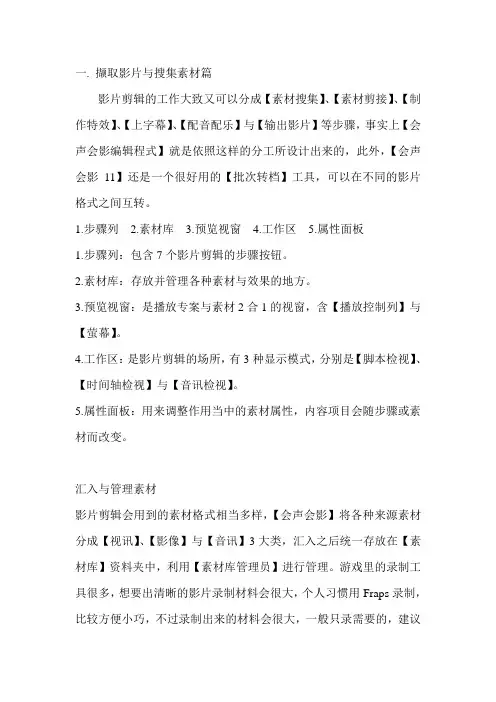
一. 撷取影片与搜集素材篇影片剪辑的工作大致又可以分成【素材搜集】、【素材剪接】、【制作特效】、【上字幕】、【配音配乐】与【输出影片】等步骤,事实上【会声会影编辑程式】就是依照这样的分工所设计出来的,此外,【会声会影11】还是一个很好用的【批次转档】工具,可以在不同的影片格式之间互转。
1.步骤列2.素材库3.预览视窗4.工作区5.属性面板1.步骤列:包含7个影片剪辑的步骤按钮。
2.素材库:存放并管理各种素材与效果的地方。
3.预览视窗:是播放专案与素材2合1的视窗,含【播放控制列】与【萤幕】。
4.工作区:是影片剪辑的场所,有3种显示模式,分别是【脚本检视】、【时间轴检视】与【音讯检视】。
5.属性面板:用来调整作用当中的素材属性,内容项目会随步骤或素材而改变。
汇入与管理素材影片剪辑会用到的素材格式相当多样,【会声会影】将各种来源素材分成【视讯】、【影像】与【音讯】3大类,汇入之后统一存放在【素材库】资料夹中,利用【素材库管理员】进行管理。
游戏里的录制工具很多,想要出清晰的影片录制材料会很大,个人习惯用Fraps录制,比较方便小巧,不过录制出来的材料会很大,一般只录需要的,建议准备个40g的空间储存录制材料,或者使用格式转换工具转成mp4或者其他小点的格式方便储存,不过会影响最后的画质,有舍有得1、2. 二种开启【素材库管理员】的方式 3. 自订素材资料夹【会声会影】的游戏规则是素材必须汇入所属类型的资料夹才能生效,例如【数位相片】只能汇入【影像】资料夹;【影片】只能汇入【视讯】资料夹,那要如何辨别哪一种素材该放在哪种资料夹呢?基本上由素材的副档名来辨识是最正确的,以下列出每一种资料夹类型可汇入的素材种类:【视讯】类:【avi】、【mpg】、【mpeg】、【m2t】、【mp4】、【mov】、【wmv】、【asf】、【swf】、【3gpp】等。
【影像】类:【bmp】、【静态gif】、【eps】、【ico】、【iff】、【img】、【jp2】、【jpg】、【pcd】、【pct】、【pic】、【png】、【psd】、【pxr】、【tga】、【tif/tiff】、【ufo】、【ufp】、【wmf】、【sct】、【shg】、【clp】、【cur】、【fax】、【fpx】等。
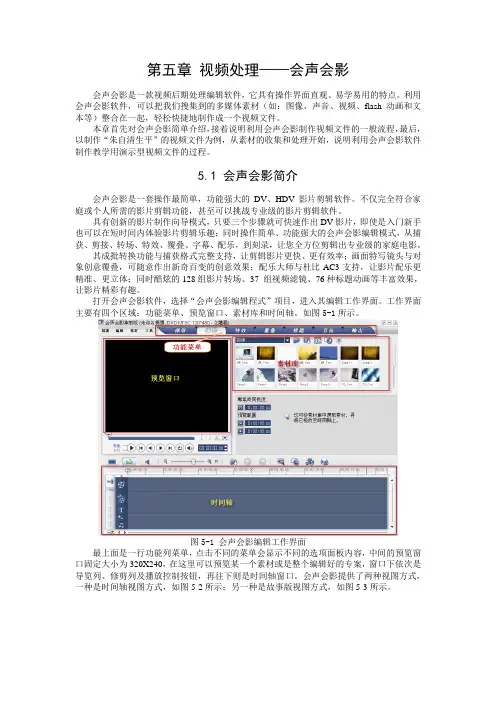
第五章视频处理——会声会影会声会影是一款视频后期处理编辑软件,它具有操作界面直观、易学易用的特点。
利用会声会影软件,可以把我们搜集到的多媒体素材(如:图像、声音、视频、flash动画和文本等)整合在一起,轻松快捷地制作成一个视频文件。
本章首先对会声会影简单介绍,接着说明利用会声会影制作视频文件的一般流程,最后,以制作“朱自清生平”的视频文件为例,从素材的收集和处理开始,说明利用会声会影软件制作教学用演示型视频文件的过程。
5.1 会声会影简介会声会影是一套操作最简单,功能强大的DV、HDV影片剪辑软件。
不仅完全符合家庭或个人所需的影片剪辑功能,甚至可以挑战专业级的影片剪辑软件。
具有创新的影片制作向导模式,只要三个步骤就可快速作出DV影片,即使是入门新手也可以在短时间内体验影片剪辑乐趣;同时操作简单、功能强大的会声会影编辑模式,从捕获、剪接、转场、特效、覆叠、字幕、配乐,到刻录,让您全方位剪辑出专业级的家庭电影。
其成批转换功能与捕获格式完整支持,让剪辑影片更快、更有效率;画面特写镜头与对象创意覆叠,可随意作出新奇百变的创意效果;配乐大师与杜比AC3支持,让影片配乐更精准、更立体;同时酷炫的128组影片转场、37 组视频滤镜、76种标题动画等丰富效果,让影片精彩有趣。
打开会声会影软件,选择“会声会影编辑程式”项目,进入其编辑工作界面。
工作界面主要有四个区域:功能菜单、预览窗口、素材库和时间轴。
如图5-1所示。
图5-1 会声会影编辑工作界面最上面是一行功能列菜单,点击不同的菜单会显示不同的选项面板内容,中间的预览窗口固定大小为320X240,在这里可以预览某一个素材或是整个编辑好的专案,窗口下依次是导览列、修剪列及播放控制按钮,再往下则是时间轴窗口。
会声会影提供了两种视图方式,一种是时间轴视图方式,如图5-2所示;另一种是故事版视图方式,如图5-3所示。
图5-2 会声会影的时间轴视图方式图5-3 会声会影的故事版视图方式预览窗口的左边是选项面板,每一步的具体修改都在这里完成,窗口右边的素材库,或称资料库或图库,列出了可使用的素材,如视频、图像、音频等,如图5-4所示。
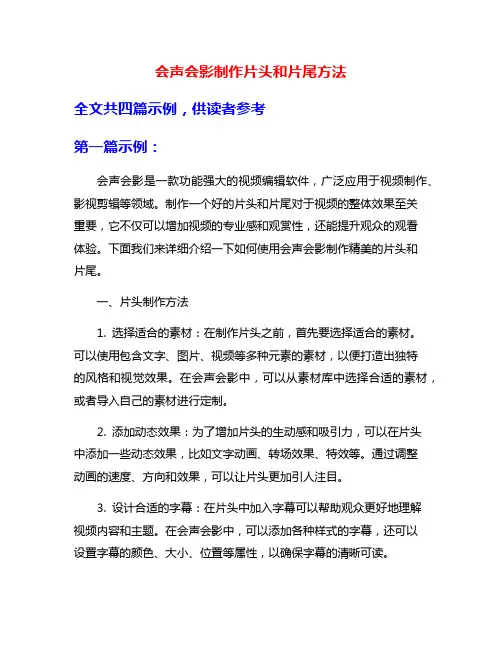
会声会影制作片头和片尾方法全文共四篇示例,供读者参考第一篇示例:会声会影是一款功能强大的视频编辑软件,广泛应用于视频制作、影视剪辑等领域。
制作一个好的片头和片尾对于视频的整体效果至关重要,它不仅可以增加视频的专业感和观赏性,还能提升观众的观看体验。
下面我们来详细介绍一下如何使用会声会影制作精美的片头和片尾。
一、片头制作方法1. 选择适合的素材:在制作片头之前,首先要选择适合的素材。
可以使用包含文字、图片、视频等多种元素的素材,以便打造出独特的风格和视觉效果。
在会声会影中,可以从素材库中选择合适的素材,或者导入自己的素材进行定制。
2. 添加动态效果:为了增加片头的生动感和吸引力,可以在片头中添加一些动态效果,比如文字动画、转场效果、特效等。
通过调整动画的速度、方向和效果,可以让片头更加引人注目。
3. 设计合适的字幕:在片头中加入字幕可以帮助观众更好地理解视频内容和主题。
在会声会影中,可以添加各种样式的字幕,还可以设置字幕的颜色、大小、位置等属性,以确保字幕的清晰可读。
4. 调整音频效果:片头的音频效果同样至关重要。
可以使用会声会影中的音频编辑工具对音频进行剪辑、混音和调节,以保证音频和视频的整体效果协调统一。
5. 导出成品:当片头制作完成后,可以通过导出功能将片头保存为视频文件。
在导出时可以选择适当的视频格式和分辨率,以便在不同平台和设备上播放。
1. 保持风格统一:片尾和片头应该保持一致的风格和主题,以确保整个视频的连贯性和美感。
在片尾制作时,可以借鉴片头的设计元素,如颜色、字体、布局等,使得片尾与片头相呼应。
2. 添加结尾动画:在片尾中可以添加一些结尾动画,比如渐隐效果、循环播放等,以给观众留下深刻的印象。
通过设置合适的动画效果和时间,可以使片尾更加生动有趣。
3. 补充相关信息:在片尾中可以补充相关信息,比如制作人员名单、联系方式、网站链接等。
这些信息不仅可以让观众更加了解视频制作的背景和过程,还可以提升品牌知名度和宣传效果。
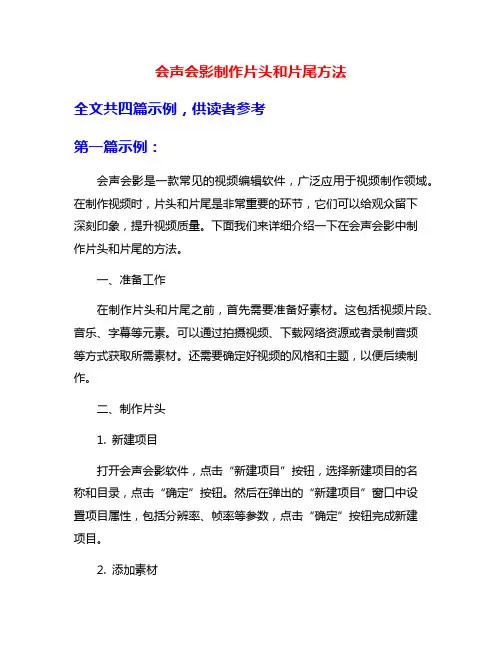
会声会影制作片头和片尾方法全文共四篇示例,供读者参考第一篇示例:会声会影是一款常见的视频编辑软件,广泛应用于视频制作领域。
在制作视频时,片头和片尾是非常重要的环节,它们可以给观众留下深刻印象,提升视频质量。
下面我们来详细介绍一下在会声会影中制作片头和片尾的方法。
一、准备工作在制作片头和片尾之前,首先需要准备好素材。
这包括视频片段、音乐、字幕等元素。
可以通过拍摄视频、下载网络资源或者录制音频等方式获取所需素材。
还需要确定好视频的风格和主题,以便后续制作。
二、制作片头1. 新建项目打开会声会影软件,点击“新建项目”按钮,选择新建项目的名称和目录,点击“确定”按钮。
然后在弹出的“新建项目”窗口中设置项目属性,包括分辨率、帧率等参数,点击“确定”按钮完成新建项目。
2. 添加素材点击“媒体”标签页,将准备好的视频片段、音乐、字幕等素材导入到项目中。
可以通过拖拽的方式将素材拖入时间轴,调整素材的顺序和时长。
3. 设计片头在时间轴中选择片头的起始位置,添加动画效果、转场效果等特效,使片头更加吸引眼球。
可以使用会声会影提供的各种特效模板,也可以自定义效果。
4. 添加字幕点击“字幕”标签页,选择“添加字幕”,输入标题和描述文字,设置字体、颜色、大小等属性,调整字幕的显示时间和位置,使字幕与视频内容相协调。
5. 调整音乐点击“音轨”标签页,选择“添加音乐”,导入准备好的音乐素材,调整音乐的音量、起止时间等参数,使音乐与视频内容契合。
6. 预览和导出点击“播放”按钮预览片头效果,调整细节,直到满意为止。
然后点击“导出”按钮,选择输出格式和路径,设置导出参数,点击“确定”按钮完成片头的导出。
三、制作片尾1. 复制片头为了保持视频的统一风格,可以复制片头的设计思路制作片尾。
在时间轴中选择片头的结尾位置,右键点击“复制”,然后在片尾的起始位置右键点击“粘贴”。
2. 修改字幕将片尾的字幕内容修改为相应的片尾标题、角标或网址等信息。
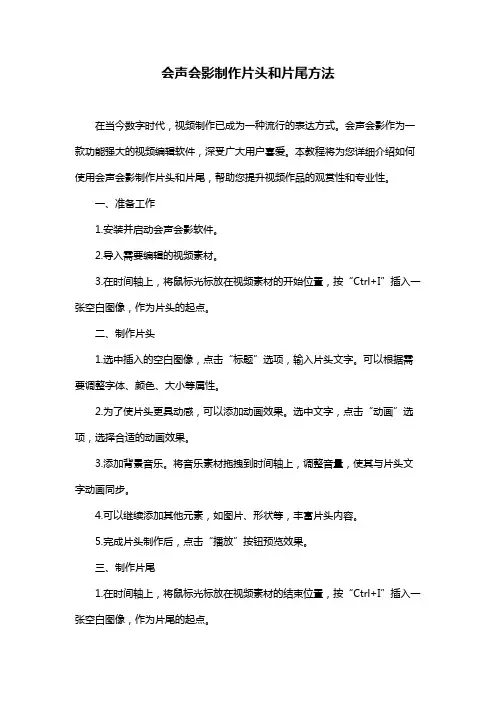
会声会影制作片头和片尾方法在当今数字时代,视频制作已成为一种流行的表达方式。
会声会影作为一款功能强大的视频编辑软件,深受广大用户喜爱。
本教程将为您详细介绍如何使用会声会影制作片头和片尾,帮助您提升视频作品的观赏性和专业性。
一、准备工作1.安装并启动会声会影软件。
2.导入需要编辑的视频素材。
3.在时间轴上,将鼠标光标放在视频素材的开始位置,按“Ctrl+I”插入一张空白图像,作为片头的起点。
二、制作片头1.选中插入的空白图像,点击“标题”选项,输入片头文字。
可以根据需要调整字体、颜色、大小等属性。
2.为了使片头更具动感,可以添加动画效果。
选中文字,点击“动画”选项,选择合适的动画效果。
3.添加背景音乐。
将音乐素材拖拽到时间轴上,调整音量,使其与片头文字动画同步。
4.可以继续添加其他元素,如图片、形状等,丰富片头内容。
5.完成片头制作后,点击“播放”按钮预览效果。
三、制作片尾1.在时间轴上,将鼠标光标放在视频素材的结束位置,按“Ctrl+I”插入一张空白图像,作为片尾的起点。
2.选中插入的空白图像,按照制作片头的方法,输入片尾文字,并添加动画效果。
3.若需要,可以为片尾添加背景音乐,与片头音乐形成呼应。
4.完成片尾制作后,同样点击“播放”按钮预览效果。
四、导出视频1.确认片头和片尾效果无误后,点击“分享”选项,选择导出格式(如MP4)。
2.在导出设置中,根据需要调整视频质量、分辨率等参数。
3.点击“开始”按钮,导出视频。
通过以上步骤,您已经学会使用会声会影制作片头和片尾。
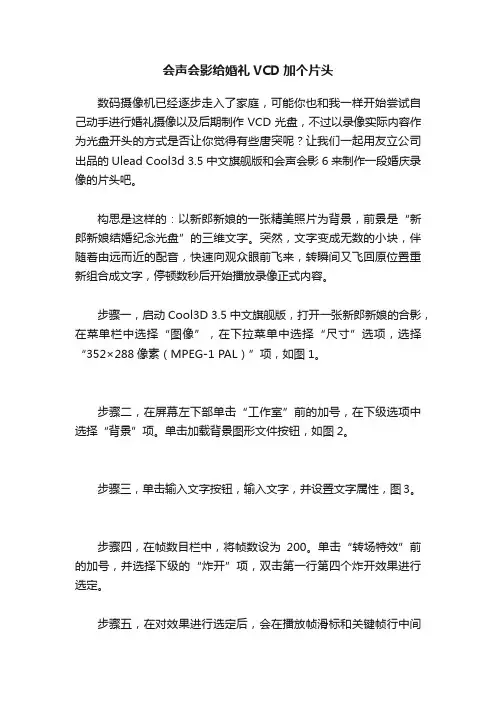
会声会影给婚礼VCD加个片头数码摄像机已经逐步走入了家庭,可能你也和我一样开始尝试自己动手进行婚礼摄像以及后期制作VCD光盘,不过以录像实际内容作为光盘开头的方式是否让你觉得有些唐突呢?让我们一起用友立公司出品的Ulead Cool3d 3.5中文旗舰版和会声会影6来制作一段婚庆录像的片头吧。
构思是这样的:以新郎新娘的一张精美照片为背景,前景是“新郎新娘结婚纪念光盘”的三维文字。
突然,文字变成无数的小块,伴随着由远而近的配音,快速向观众眼前飞来,转瞬间又飞回原位置重新组合成文字,停顿数秒后开始播放录像正式内容。
步骤一,启动 Cool3D 3.5中文旗舰版,打开一张新郎新娘的合影,在菜单栏中选择“图像”,在下拉菜单中选择“尺寸”选项,选择“352×288像素(MPEG-1 PAL)”项,如图1。
步骤二,在屏幕左下部单击“工作室”前的加号,在下级选项中选择“背景”项。
单击加载背景图形文件按钮,如图2。
步骤三,单击输入文字按钮,输入文字,并设置文字属性,图3。
步骤四,在帧数目栏中,将帧数设为200。
单击“转场特效”前的加号,并选择下级的“炸开”项,双击第一行第四个炸开效果进行选定。
步骤五,在对效果进行选定后,会在播放帧滑标和关键帧行中间出现一条红线,代表炸开效果从哪一帧开始至哪一帧结束。
拖动此红线两端至如图4所示位置。
也就是从第30帧左右开始至第160帧左右结束。
步骤六,单击菜单栏中“文件”项,选择“创建动画文件→视频文件”,在窗口中输入路径及文件名。
(此处可选择“菜单→保存”,存储为.c3d文件,且文件体型非常小,但在会声会影中调用的时候,几秒钟甚至几分钟播出一帧的效果可能会使你七窍生烟,且据笔者经验,在中途还会出现若干次“程序正被占用”等错误。
所以,还是建议用一些时间输出为AVI文件后,再由会声会影调入,则可观看很好的效果。
)步骤七,启动会声会影6,打开编辑好的婚礼剪辑,点击“故事板”,单击插入媒体文件按钮,在弹出的打开视频文件窗口中选择刚保存为视频文件的作品,并调整到剪辑的开头位置。

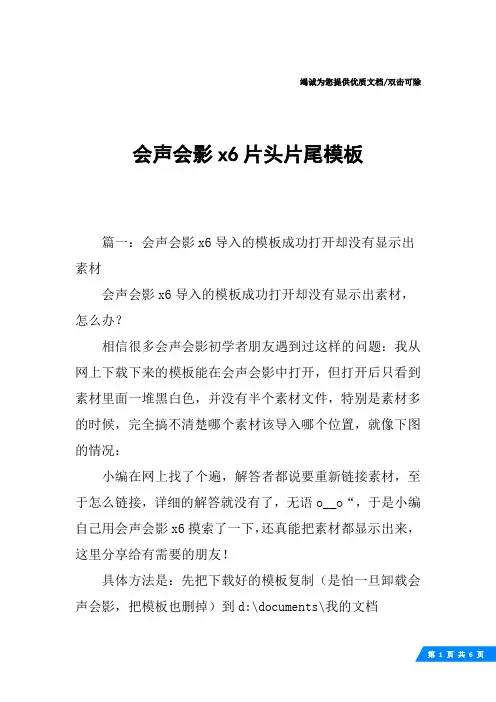
竭诚为您提供优质文档/双击可除会声会影x6片头片尾模板篇一:会声会影x6导入的模板成功打开却没有显示出素材会声会影x6导入的模板成功打开却没有显示出素材,怎么办?相信很多会声会影初学者朋友遇到过这样的问题:我从网上下载下来的模板能在会声会影中打开,但打开后只看到素材里面一堆黑白色,并没有半个素材文件,特别是素材多的时候,完全搞不清楚哪个素材该导入哪个位置,就像下图的情况:小编在网上找了个遍,解答者都说要重新链接素材,至于怎么链接,详细的解答就没有了,无语o__o“,于是小编自己用会声会影x6摸索了一下,还真能把素材都显示出来,这里分享给有需要的朋友!具体方法是:先把下载好的模板复制(是怕一旦卸载会声会影,把模板也删掉)到d:\documents\我的文档\corelVideostudiopro\Vsptemplate(这里提到的d盘,有些在c盘,看你把会声会影安装在哪里)里面,然后打开会声会影,执行“文件”——“打开文件”找到刚才文件夹,确定即可看见源模板完整导入。
温馨提醒:把模板复制一个的另一个重要原因是,一旦对源模板作出修改,以后再借用该模板就可能把源模板的素材显示时间等元素搞乱了,所以下载下来的模板最好复制一个,用副本修改。
篇二:会声会影如何制作片头视频的片头制作我觉得做视频要配合和考虑到的东西太多了,如果要简单地说如何做出好视频,有一点很重要,就是不要滥用任何效果、模板、转场,不要让观众想到这是电脑做出来的"特效视频"或者"演示视频",不要出现任何特效痕迹。
否则就会和windows的艺术字一样傻逼。
还有音乐与内容要配合好,就是音乐的节奏于视频要契合,不要用一些被用到烂的背景音乐。
用会声会影做出逼格的关键在于,让人看不出是用会声会影做的。
大一的时候用过一段时间会声会影,这期间练就了快速分辨自带模板的能力(自带的片头,转场,音乐什么的)。
之后就基本不用它了,因为提升的空间有限,就做出逼格来讲,用会声会影太麻烦。
会声会影震撼片头素材及使用教程
神秘梦幻的3D立体特效电影片头,配有多种效果变化的字幕和立体震撼的片头音乐,肯定足以吸引人们的眼球,带来震撼的视听效果。
哟呵!这种效果制作看似望尘莫及,其实新手也可以做到的!只要你有所求,这里就能帮你解决,现在就来教你做出好莱坞动感电影效果,让人家羡慕嫉妒恨去吧!
安装后打开会声会影软件,选择“文件”-“打开项目”,找到模板下载并解压后的文件夹中的*.VSP文件,导入软件。
震撼字幕片头模板:(含震撼的片头音乐)
导入成功后,在左上方的预览窗口中可预览到视频效果,在时间轴上有一些文幕,点击选中,然后在预览窗中双击文字即可修改更改文字了。
如下图的“T”选项内可设置文字的各效果。
如果需要插入字幕,可以在如下图中所示的“标题选项”中,找到一个标题动画特效,鼠标拖动至时间轴的覆叠轨上,再修改上面的标题,方法跟上一步的一样。
编辑好后,就可以导出视频了。
选择“分享”-“创建视频文件”,选择一个需要输出的格式即可。
接下来,软件会自动渲染,期间请不要关闭软件,渲染到100%就可以成功了。
现在你就可以去刚才选择的储存位置找输出的视频文件吧,奥耶!大功告成!这个模板很适合用做婚礼开场片头、辩论赛宣传片、自制视频片头等哦。
我想到一个好玩的啦,那就是把视频制作成VCD、DVD影音光碟(菜鸟也会刻录dvd)与亲朋好友一同分享,让你父母知道他们有一个多么棒的儿子/女儿。
绘声绘影简明教程- 绘声绘影随着数码时代的不断进步,越来越多的家庭拥有数码相机、数码摄像机等娱乐设备,如果你是一位新手,从前可能因为复杂的视频编辑软件望而却步,但今天只要用上友立公司出品的绘声绘影9.0,即便新手也可以在一天之内完全掌握它,就可以随心所欲地编辑自己的作品,下面让我们一步步来做一段家庭小电影吧。
在进行之前来认识一下绘声绘影9.0的界面第一步,新建文件首先当然是开始一个新项目(打开绘声绘影9.0时默认已新建了一个项目),点击文件/新建项目。
第二步,捕获影像文件建好了,可以从数码相机或数码摄像机捕获影像到电脑了,如果已正确安装了视频卡,则功能列会显示出“捕获”菜单项,否则它便是反灰不可用的。
打开你的摄像机吧,(记得当然要先把它连接上电脑喔)这时会看到预览窗口上会同步出摄像机的内容,且选项面板变成关于捕获的内容选项。
要做的事非常简单,只要点击带红点的录像机图标就开始捕获了,绘声绘影会及时地提醒你:要停止时再按一下开始捕获图标或按ESC键就可以啦。
捕获过程中,预览窗口会与摄像机的影像同步,让你对捕获的进度一目了然。
捕获完毕,按预览窗口下的播放按钮就可看到效果如何了。
你可以把长长的一段录像分开几段进行捕获,绘声绘影会自动把它们存成不同的视讯文件。
如果选上了"捕获至图库"选项,就会在图库中看到多了几个文件的图标,否则就可以看到新捕获的文件出现在时间轴窗口的视讯轨中。
第三步,视频编辑,只要你想要的视频的编辑在绘声绘影中十分简单,如果要引入已有的视频、音频文件,只须选中图库中的下拉菜单,再点击下拉菜单右边的载入小按钮就可以了。
绘声绘影支持AVI、FLC、MPG swf等视频文件格式,在引入前还可以先预览,它支持的图片格式有BMP、PNG、JPG 等等,达二十多种。
选中某个视频文件,点击播放按钮就可以在预览窗口中实现预览,此时选项面板中的选项依次为视频持续的时间,开始点,结束点,音量,输出选项等,比如要把某段视频的开头一段截去,则可在"标记开始时间"栏中手工输入开始时间,也可在修剪列中拖动控制点,找不到修剪列吗?预览窗口下的第一条绿色柱就是啊。
会声会影操作步骤第一步:安装和启动2.运行安装程序,按照提示完成软件的安装;3.启动会声会影。
第二步:导入媒体文件1.在软件界面左侧选择“导入媒体”;2.找到媒体文件所在的文件夹,并选择要导入的文件;3.确定导入。
第三步:添加媒体文件到时间轴1.选择要添加到时间轴的媒体文件;2.将鼠标拖动到时间轴上方的“视频”或“音频”轨道;3.松开鼠标,媒体文件将会被添加到时间轴。
第四步:剪辑和调整媒体文件1.将鼠标移到时间轴上的媒体文件上,出现指针图标;2.按住鼠标左键,并将指针拖动到需要剪辑或调整的位置;3.释放鼠标,即完成剪辑或调整。
第五步:添加特效1.在软件界面右侧的“特效面板”中选择要添加的特效;2.将特效拖动到时间轴上的媒体文件上;3.调整特效参数,如透明度、速度等。
第六步:添加过渡效果1.在软件界面右侧的“过渡面板”中选择要添加的过渡效果;2.将过渡效果拖动到时间轴上相邻的两个媒体文件之间;3.调整过渡效果的参数,如时长、模式等。
第七步:添加文字和标题1.在软件界面左侧选择“文字”或“标题”;2.选择合适的文字样式,并将其拖动到时间轴上的合适位置;第八步:添加音频和音乐1.在软件界面左侧选择“音频”或“音乐”;2.选择要添加的音频或音乐文件,并将其拖动到时间轴上的“音频”轨道;3.调整音频或音乐的音量、淡入淡出效果等。
第九步:导出和保存1.点击软件界面上方的“导出”按钮;2.选择要导出的视频格式和分辨率;3.设置输出路径和文件名,并开始导出。
第十步:分享和发布1. 将导出的视频上传至视频网站,如YouTube;2.在社交媒体上分享导出的视频;3.制作光盘或USB存储设备,分享给朋友和家人。
通过以上详细的十个步骤,用户可以轻松掌握会声会影软件的基本操作。
同时,用户也可以根据自己的需求和创造力,进一步探索高级功能和特效,制作更加专业和精美的影片。
希望本篇文章对用户有所帮助。
视频的片头制作
我觉得做视频要配合和考虑到的东西太多了,如果要简单地说如何做出好视频,有一点很重要,就是不要滥用任何效果、模板、转场,不要让观众想到这是电脑做出来的"特效视频"或者"演示视频",不要出现任何特效痕迹。
否则就会和Windows的艺术字一样傻逼。
还有音乐与内容要配合好,就是音乐的节奏于视频要契合,不要用一些被用到烂的背景音乐。
用会声会影做出逼格的关键在于,让人看不出是用会声会影做的。
大一的时候用过一段时间会声会影,这期间练就了快速分辨自带模板的能力(自带的片头,转场,音乐什么的)。
之后就基本不用它了,因为提升的空间有限,就做出逼格来讲,用会声会影太麻烦。
会声会影的优势在于,简单、方便。
首先,视频剪辑只看人,不看软件。
剪辑看的是内容,功夫全在对视频的把握上,光靠剪辑是很难剪出大片的感觉的。
在剪辑上会声会影和其他视频剪辑软件基本在同一起跑线上,视频的逼格全在剪辑的手法上,和软件无关。
其次,视频特效先看技术,后看艺术。
在学生会总有学弟和我说想法比技术更重要,这一点我不很赞同,因为我们不缺想法。
想出
一个视频效果很容易,但问题在于如何实现它。
的确有些效果用PPT 都能做,但效率太低,时间和精力都花在了效果上,内容很容易被忽视。
做视频(特效)要先知道自己能做什么,然后才能考虑自己想做什么。
就会声会影来讲,它能做的太少了,很多效果不得不依靠模板来实现,自制效果很不方便。
如果不要求视频有很高的逼格还好,一旦逼格超出会声会影的能力范围,就很容易陷入效果制作上而忽略内容。
在能力范围内做出来的东西才有逼格,硬拉上去的东西,拉得越高越low。